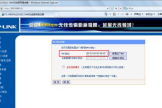mac电脑怎么设置路由器(mac新路由器如何设置)
一、mac电脑怎么设置路由器
1、拿起家里的路由器翻开底部看到一行小字ip地址,用笔记住这个地址,然后把路由器插头连接好插上电源。
(如果有网线则插入网线到wan口)

2、点击Mac右上角的WiFi图标,然后点击没有密码的WiFi连接,即路由器发出的WiFi,新路由插上电后会自动发出WiFi,并且是没有密码的。

3、点击程序坞上面的图一符号,然后在软件库内找到浏览器打开。
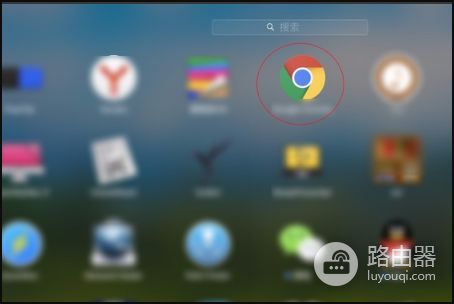
4、在浏览器地址栏输入第一步记住的ip地址按一下回车键,进入到下图画面后点击同意选项。
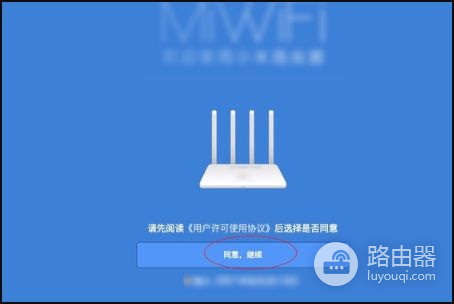
5、接着会看到路由器要求选择模式,如果路由器连接了网线选择第一种,如果没有插入网线,选择第二种中继模式。
这里以中继模式为例子,点击图中箭头的位置,选择需要中继的WiFi名字输入密码点击下一步。
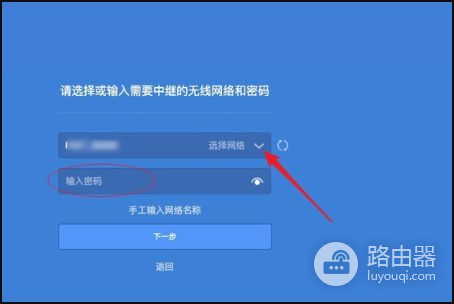
6、下一步后看到会要求设置新的WiFi的名称以及密码,默认情况下则是在中继的WiFi名字后面加入plus英文,密码跟上级的WiFi一致。
这里采用默认密码,因此点击下一步即可。

7、然后路由器要求设置管理密码,把与WiFi密码相同这里勾上,点击配置完成。
这样做就配置完成了WiFi。
只需要再次点击电脑桌面右上角的WiFi图标连接设置好的WiFi即可上网。
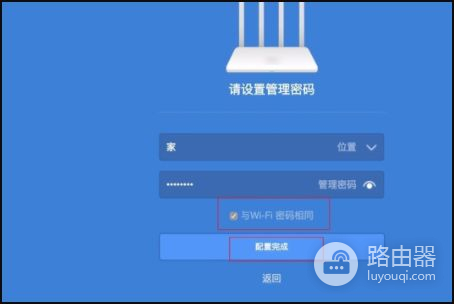
二、如何在路由器设置中添加新的mac地址
浏览器地址栏里输入“192.168.1.1”进入路由器设置
1、点击“无线设置“按钮进入设置按钮
2、点击“无线mac地址过滤”,进入mac过滤页面
3、点击“开启过滤”,如果已开启,则会显示已开启,下方列表中在“允许
4、mac地址访问本无线网络”选项前面打“点”,则说明设置好了,这样只有你添加了无线mac地址的电脑才能连接你的路由器上网,设置完成后,也需要重启路由器哦。
5、上面是设置了路由器,下面讲一下如何往路由器里添加无线mac地址。
6、在mac一栏填写需要添加的mac地址,描述一栏输入名字,如图所示,一目了然,输入完成后记得点保存即可。